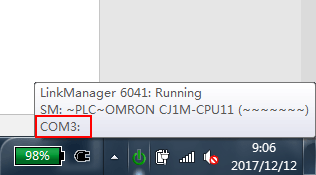LinkManager客户端常见故障¶
LinkManager8常见故障¶
连接设备ping不通设备的IP地址¶
如下图类似,选中账户点击连接后ping设备的IP地址不通,导致不能正常通讯
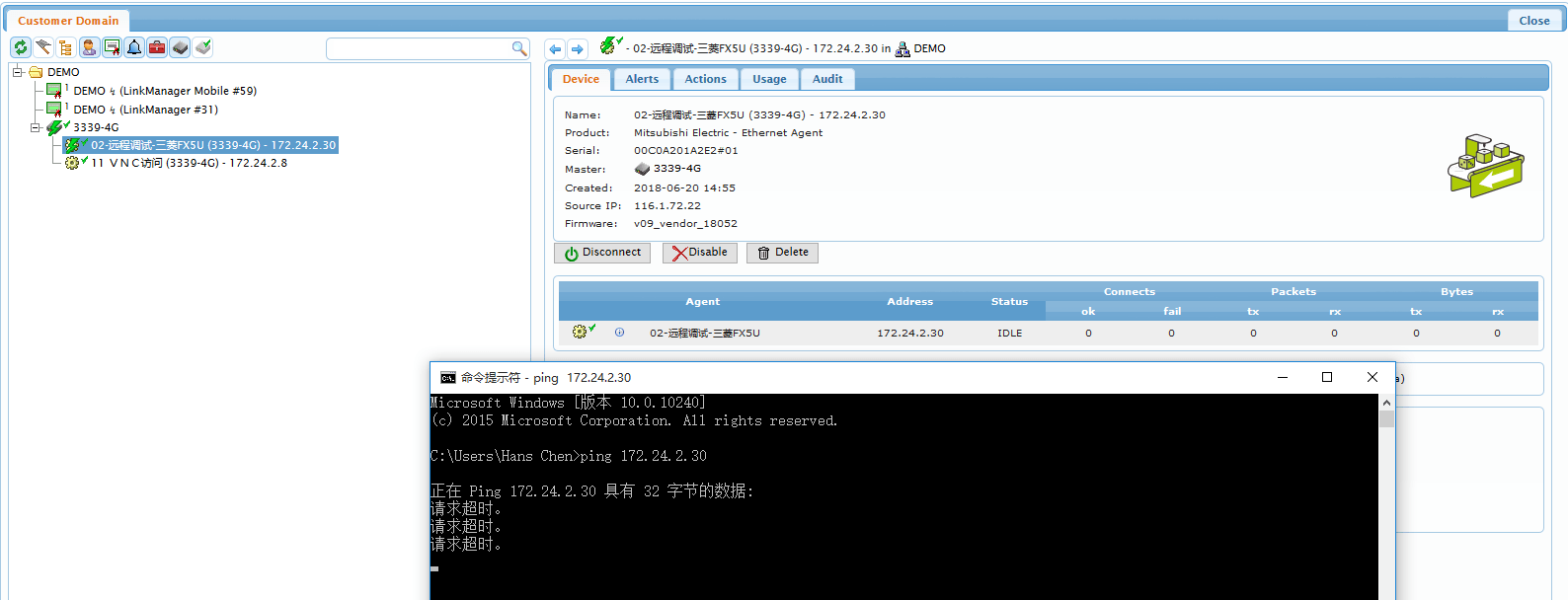
解决方法:
打开电脑C盘,在下图的路径中删除红色框内的文件
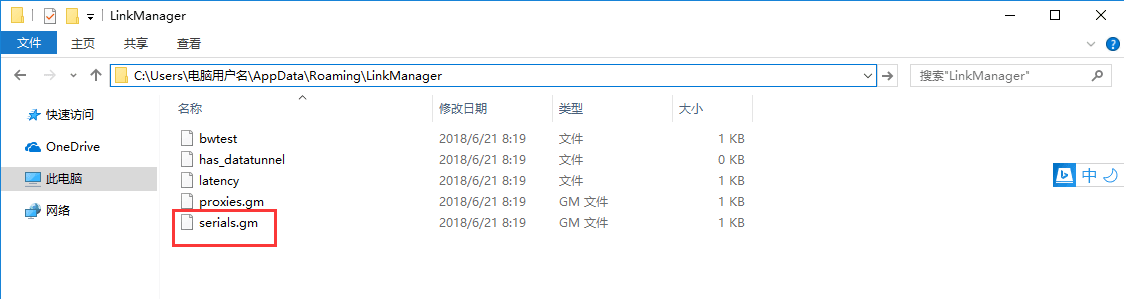
退出LinkManager服务插件
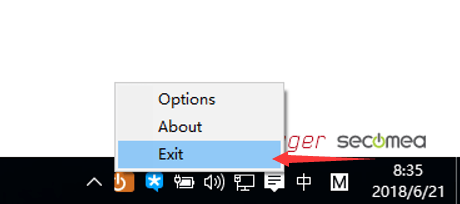
重新刷新浏览器,选中设备重新点击连接即可
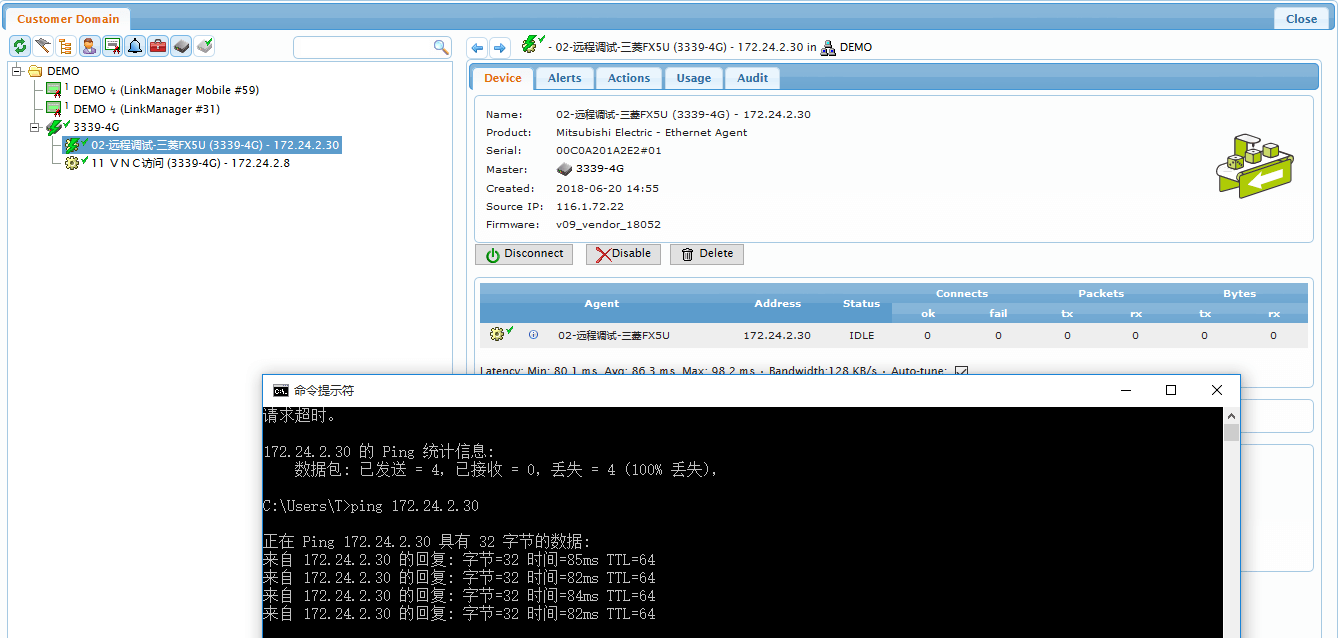
LinkManager7常见故障¶
启动客户端时弹出文件缺失¶
启动LinkManager客户端软件时出现VBoxTAP Adapter.sys 文件缺失
故障特征
安装LinkManager客户端并重启电脑后,启动LinkManager客户端时出现“所需文件”提示
需要VirtualBOX TAP Adapter 上的文件“VBoxTAP Adapter.sys”
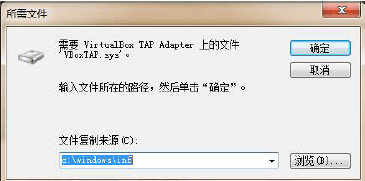
解决办法
1.点击浏览,浏览到LinkManager 客户端软件的认安装路径,C:\Program Files\Secomea\LinkManager,找到这个VBoxTAP.sys 文件,点击确定即可
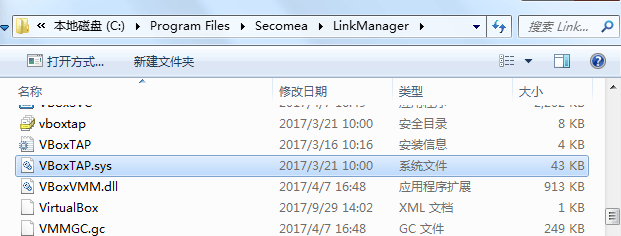
2.使用指定的安装路径,请到指定的安装路径下找到“VBoxTAP.sys”文件,点击确定即可
注意:LinkManager安装路径不能包含中文路径,否则不能正常使用
3.如果下次启动LinkManager客户端时还出现缺失“VBoxTAP.sys:文件,请将VBoxTAP.sys 这个文件复制到C:\windows\inf文件夹下,以后就不会出现缺失文件的情况
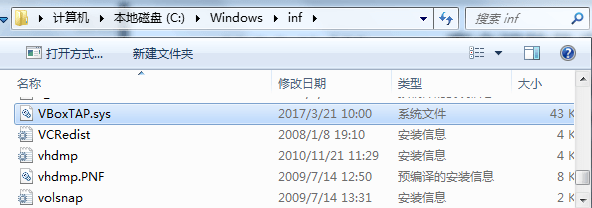
客户端启动图标一直显示黄色¶
请下载最新LinkManager客户端软件版本,安装并尝试启动
第一种情况:
LinkManager客户端软件安装使用都正常,在偶尔启动程中,长时间显示黄色图标,这是由于LinkManager客户端虚拟网卡不能识别电脑联网网卡导致,可尝试将LinkManager客户端软件退出,再次启动
第二种情况:
电脑安装有VPN客户端远程软件,开机时自动启动运行了,请将VPN客户端软件关闭,再启动LinkManager客户端软件
第三种情况:
LinkManager客户端软件在安装完成并重启电脑后,启动LinkManager 客户端软件图标一直显示黄色,这有可能是电脑操作系统缺少必要的组件,也有可能是电脑安装的杀毒软件将LinkManager客户端软件某些文件隔离,导致无法启动,建议尝试关闭杀毒软件重新以管理员身份安装或者更换操作系统
启动客户端浏览器不弹登录界面¶
启动LinkManager客户端软件后,小图标显示绿色,但是不能自动弹出浏览器界面,存在以下原因
电脑安装的杀毒软件,并安装了该杀毒软件的浏览器,LinkManager客户端在启动的过程中被杀毒软件禁止启动
电脑默认的浏览器被劫持,或者浏览器版本太低不兼容LinkManager客户端软件,自带浏览器建议更新到最新
解决方法一:
安装火狐浏览器,并将火狐浏览器设置为默认浏览器,如果电脑安装有杀毒软件,在默认绑定的浏览器也要改成火狐浏览器,然后再尝试启动LinkManager客户端
解决方法二:
如果方法一不能解决,复制下面的地址链接到IE浏览器并回车,将此链接收藏到浏览器的收藏夹中方便下次使用
http://10.127.128.129:3/console/
登录客户端时提示Concurrent user license¶
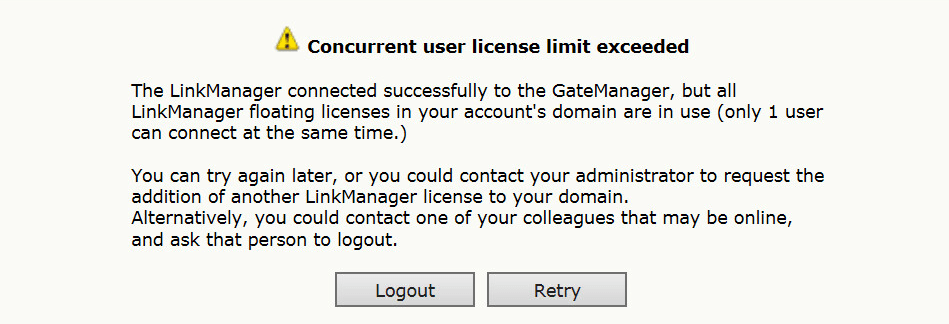 这可能是您的GateManager服务器域中只有一个/多个LinkManager账户登陆授权,并且这些授权已经被LinkManager账户全部占用了,如果您需要登陆,可以让其他账户退出LinkManager账户登录或者购买更多LinkManager登陆授权
这可能是您的GateManager服务器域中只有一个/多个LinkManager账户登陆授权,并且这些授权已经被LinkManager账户全部占用了,如果您需要登陆,可以让其他账户退出LinkManager账户登录或者购买更多LinkManager登陆授权
登录时提示No User License¶
故障特征
登录LinkManager 客户端账户时,出现如下界面,显示No User License In-stalled On GateManager
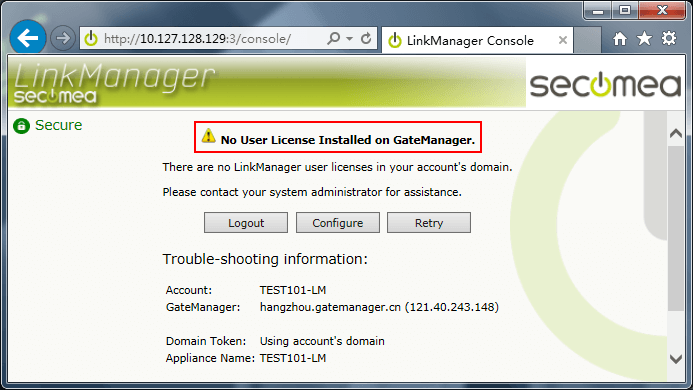
原因分析:
在GateManager服务器创建LinkManager客户端账户域下,没有LinkManager客户端账户登录授权
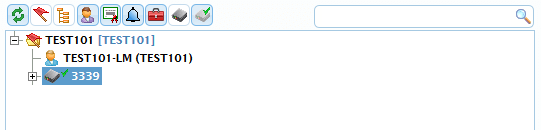
解决办法
由GateManager管理员账户分配一个LinkManager客户端账户登陆授权到该账户域下即可
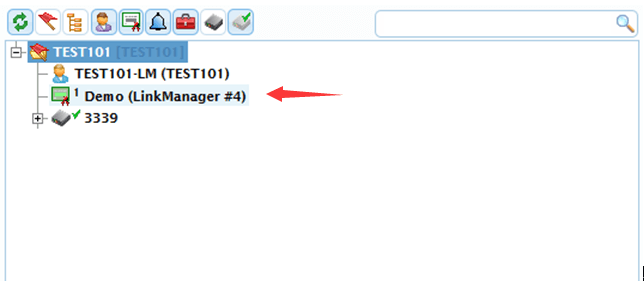
导入新的客户端账户证书¶
如果需要更新客户端的账户证书,或者添加新的账户证书,点击Certificates按钮
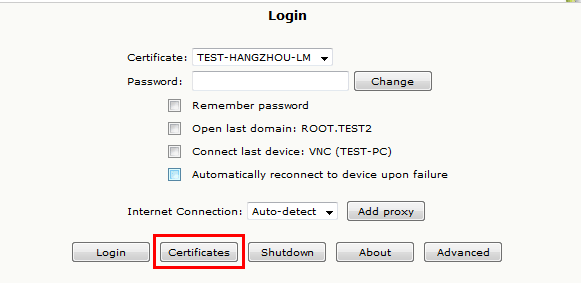
点击New
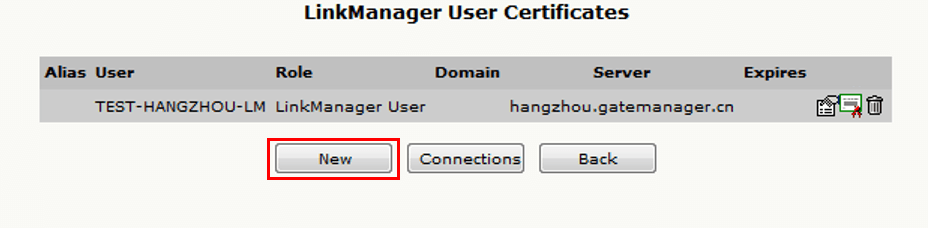
浏览新的证书以及输入结合证书密码,点击Install安装即可
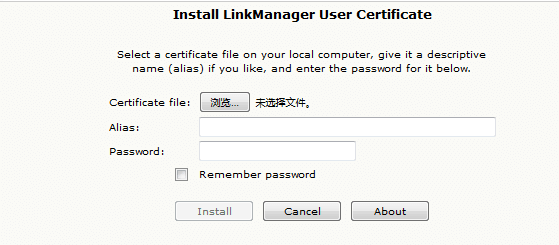
客户端登录时域名不解析¶
故障特征
登录LinkManager 客户端账户时,显示如下界面“Cannot connect to GateManager” ,在GateManager地址处显示黄色的“UNKNOWN HOST”
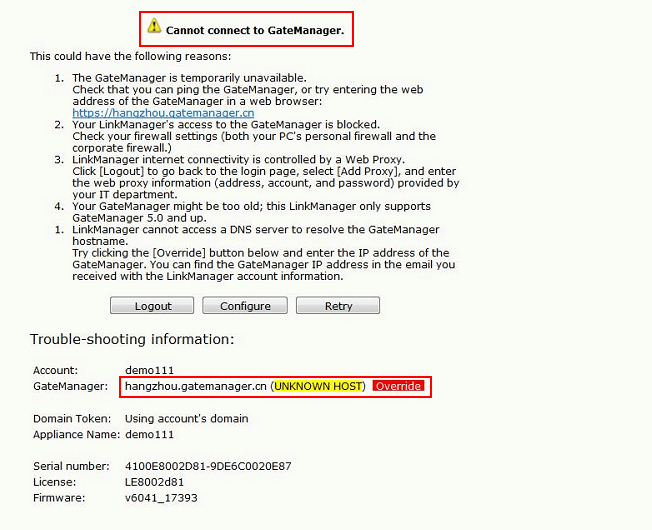
解决办法
例如下面demo111客户端账户不能登陆,账户所在的文件夹是TEST108,点击U盘图标,可以看到GateManager Address公网IP是 121.40.243.148,复制这个公网IP然后关闭这个页面
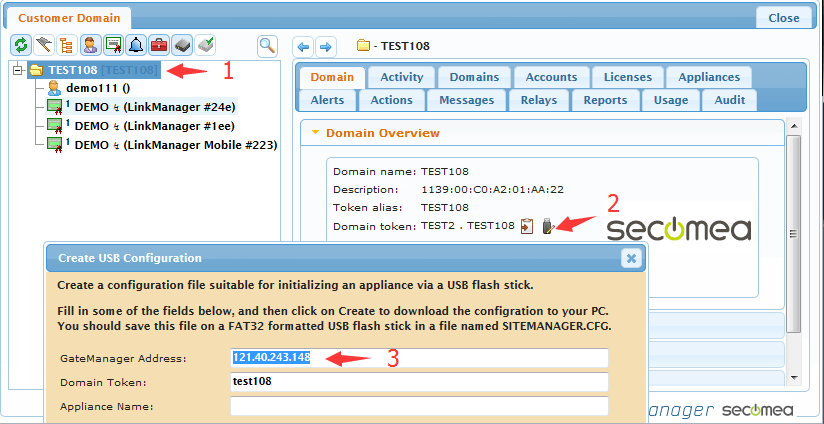 1.选择不能登陆的demo111客户端账户
1.选择不能登陆的demo111客户端账户
2.在账户信息中找到GM Address,将复制的121.40.243.148公网IP粘贴到GM Address对应的框里面
3.然后保存
4.点击更新证书,重新生成一个新的LinkManager客户端账户证书
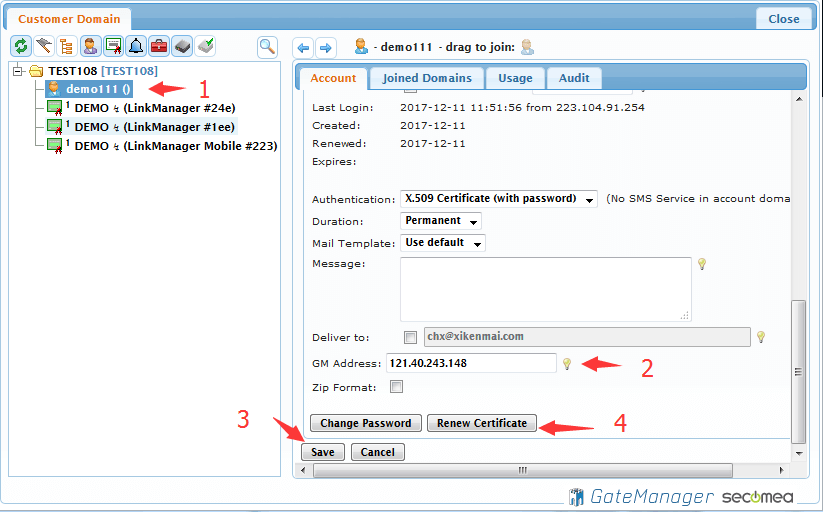
打开邮箱收取新的账户证书
关于密码说明:
1.LinkManager客户端账户密码使用手动设置的密码时,可使用新邮件的新账户证书和手动密码登录
2.LinkManager 客户端账户密码使用自动密码时,可使用新邮件的新账户证书和之前旧邮件中账户的自动密码登陆即可
第一次登陆LinkManager客户端账户,直接点击浏览新的客户端账户证书登录即可
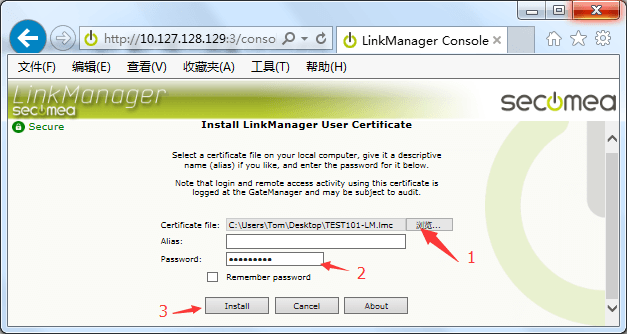
如果之前有登陆过LinkManager客户端账户,启动LinkManager客户端>>>点击Certificates
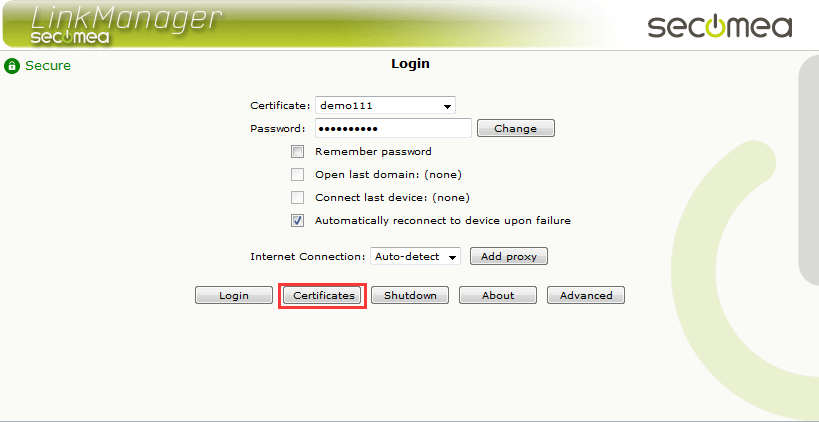
点击更新账户证书图标
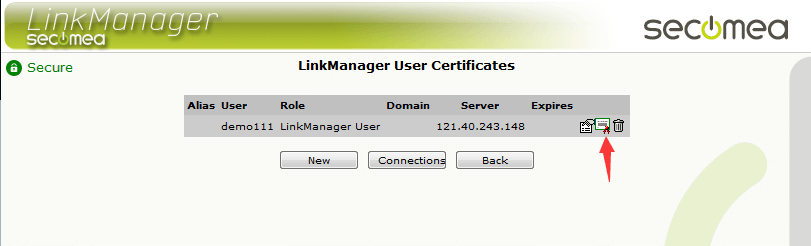
点击浏览新的账户证书,输入与账户关联的密码登陆即可
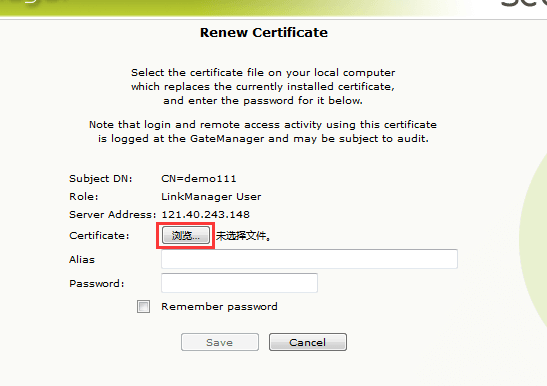
通过以上方式更新LinkManager客户端账户信息后,可解决PC上网网络不能解析GateManager服务器域名地址而导致无法登陆LinkManager客户端的问题
登录客户端时证书添加错误¶
登录LinkManager客户端账户时,没有注意添加证书时选择的证书的后缀名是.lmc还是.gmc 。 .lmc后缀的证书文件是登录客户端时需要的,当你选择.gmc 后缀的证书文件登录时是无法登录的。
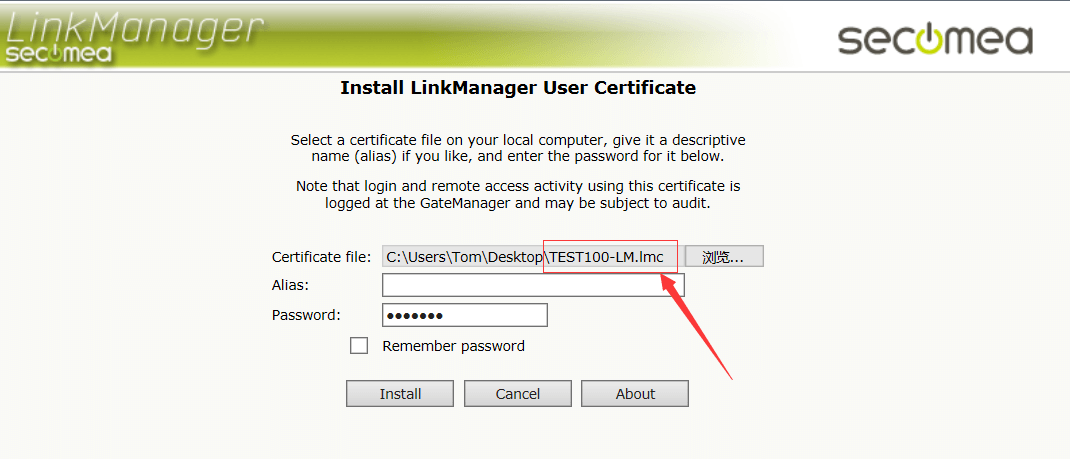
如果选错了登录证书,请点击浏览重新选择.lmc后缀的登录证书。
判断设备已连接可进行远程编程¶
需求分析
使用SiteManager远程网关进行远程调试的时候,该如何判断需要远程的设备已经通过网关创建的远程链路连接到电脑,可以进行设备远程编程。
解决办法
1.以太网设备如何判断远程链路已经创建完成
1.在LinkManager客户端点击设备名称。
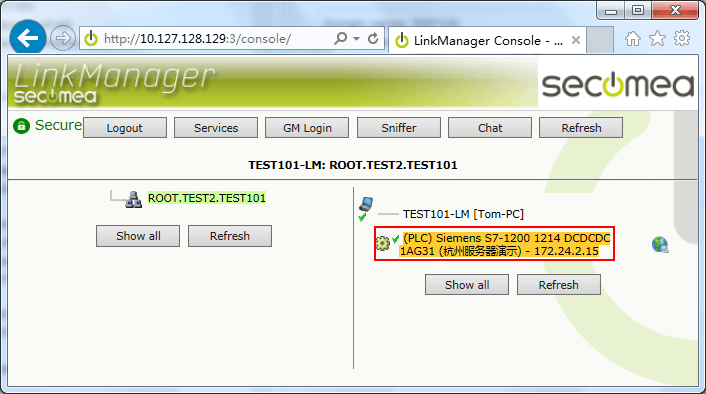
2.创建远程访问链路,可以看到打开的通讯接口。
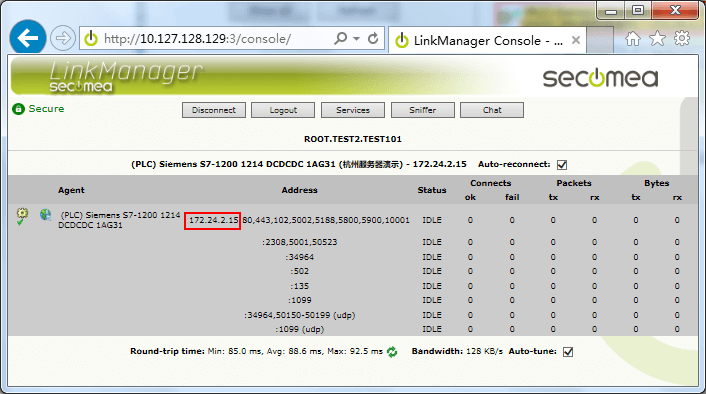
3.去电脑本地CMD,Ping需要远程的设备的IP地址。当我们能Ping通需要远程的设备的IP时,表明远程链路已经打通。此时,我们可以打开编程软件对相关的IP设备进行远程编程。
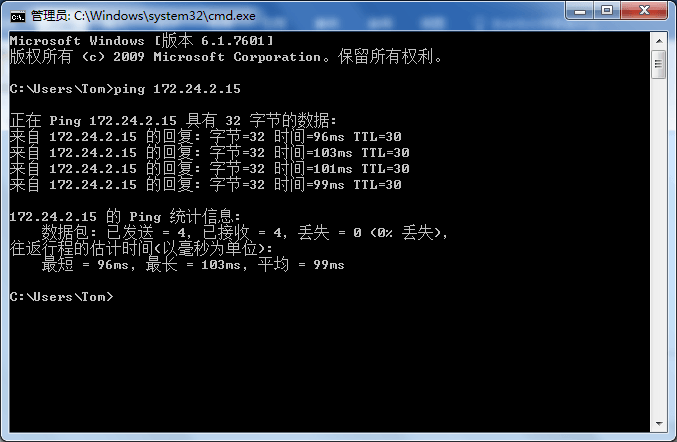
4.如果Ping到IP后在编程软件上依旧找不到需要远程的设备,那么添加的以太网设备很有可能是使用二层网络通信(Layer2)通讯 。我们需要将设备添加的方式改成Layer2。
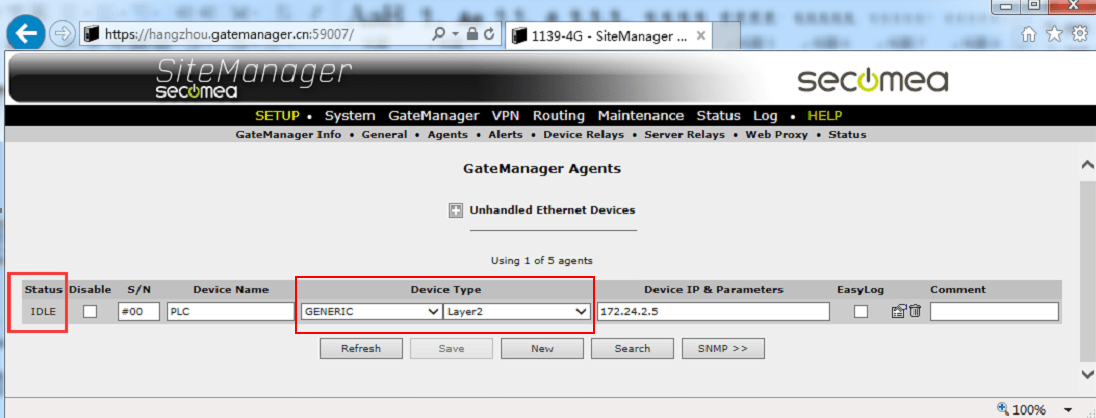
保存后点击System>>DEV1>>DHCP
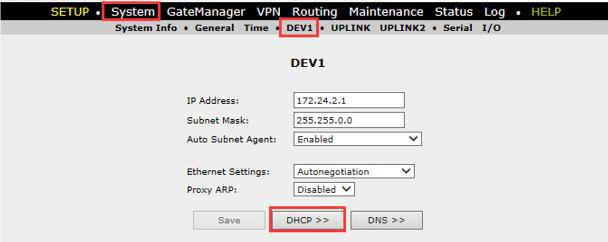
在DHCP Server Mode 选项中选择 Manual or Auto,填写IP 地址池范围,Pool Start 和Pool Stop 的IP 范围务必要包含DEV1 网口IP 和以太网设备的IP,点击保存
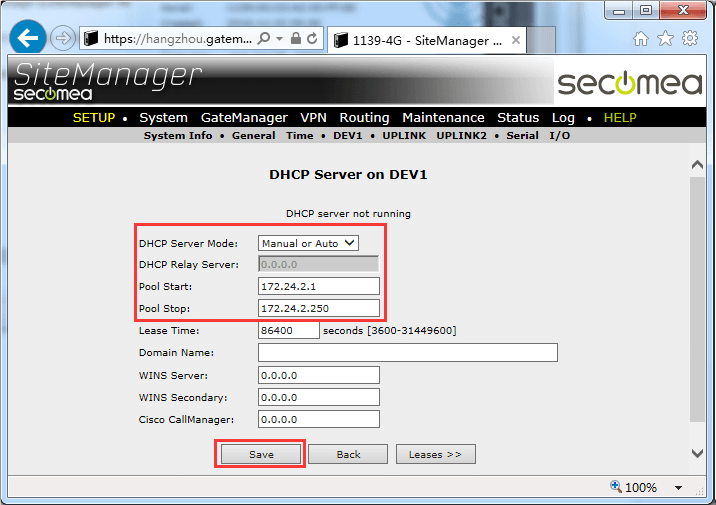
到服务器可看到设备连接(前面是盾牌标志)
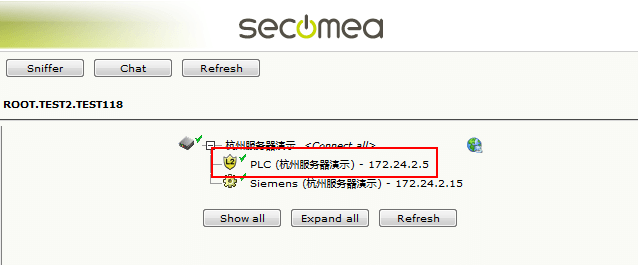
点击设备名称,创建远程链路
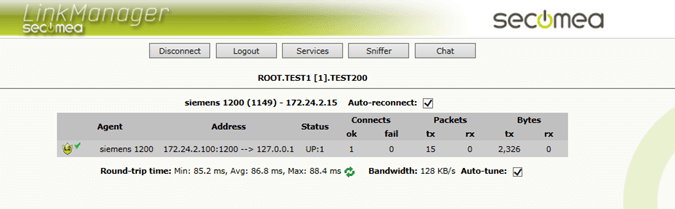
创建远程链路时,会安装一张虚拟网卡,可以在网络共享中心看到安装信息
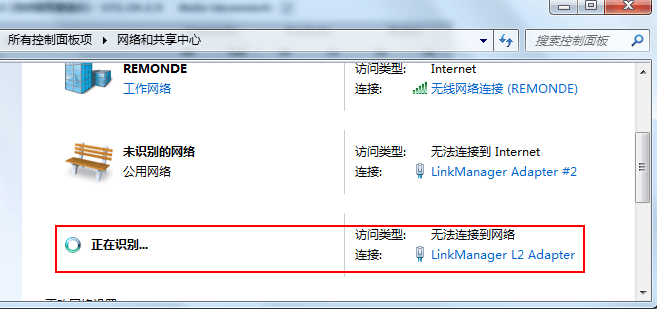
安装完成,查看虚拟网卡是否获得IP
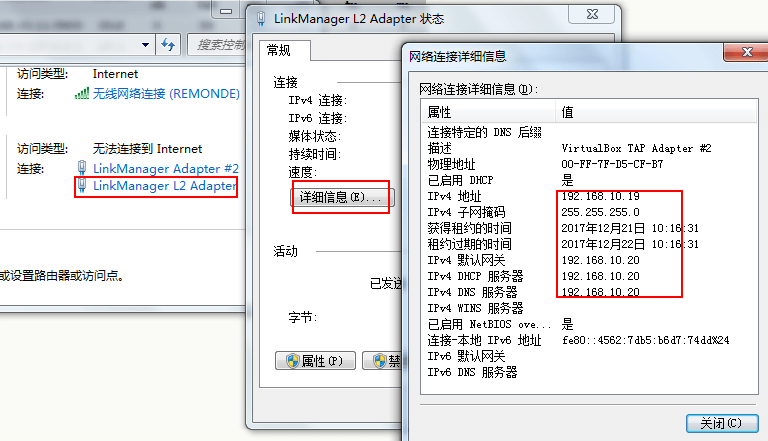
再去去电脑本地CMD,Ping需要远程的设备的IP地址。当我们能Ping通需要远程的设备的IP时,表明远程链路已经打通。此时,我们可以打开编程软件对相关的IP设备进行远程编程。(编程软件必须在链路创建完成之后打开)
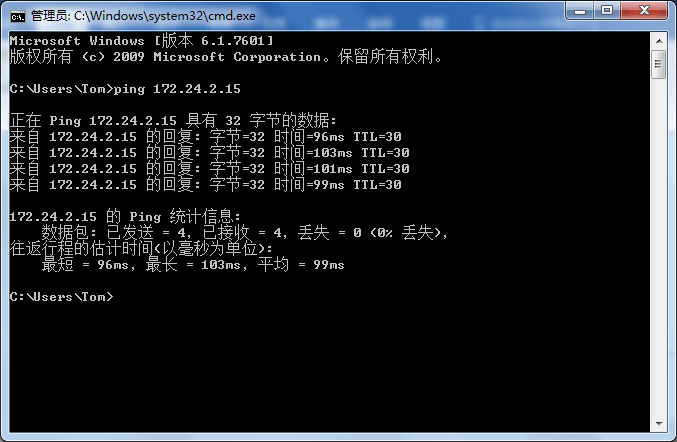
2.USB设备如何判断远程链路已经创建完成
1.在LinkManager客户端点击设备名称。
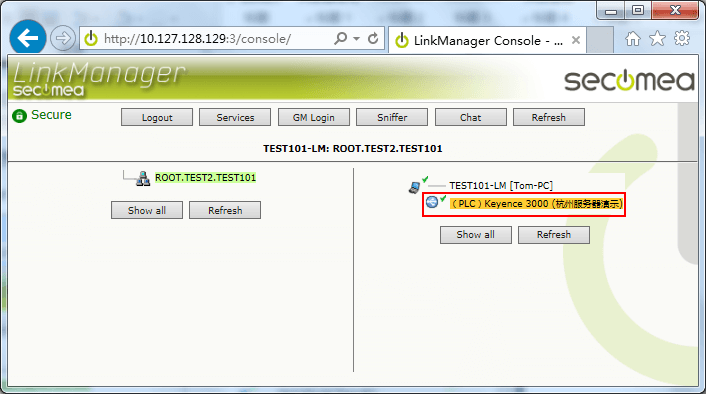
2.创建远程访问链路时,在点击设备名称的瞬间会安装USB驱动。
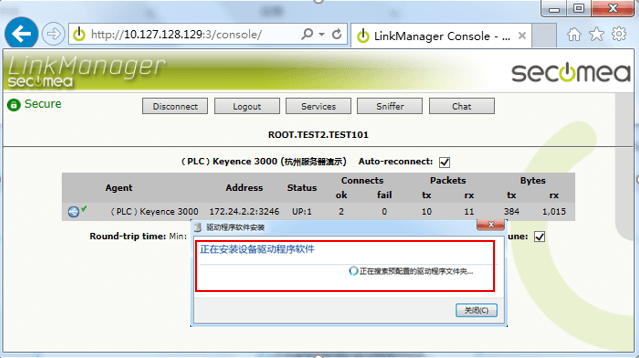
3.打开设备管理器,我们会看到USB驱动已经安装到电脑上,此时表明远程链路已经打通,可以打开编程软件对设备进行编程。
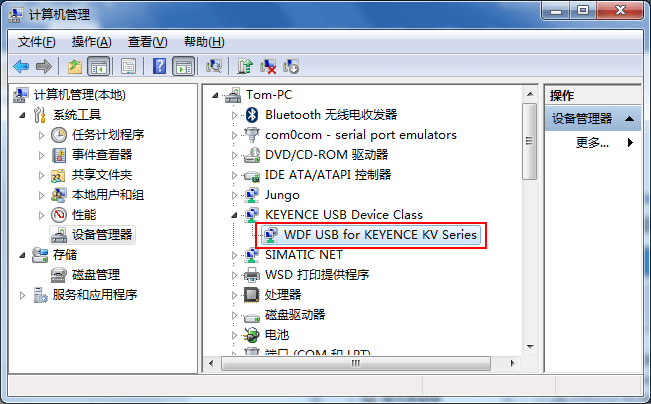
3.串口设备如何判断远程链路已经创建完成
1.确定串口线已经连接固定,并且与需要远程的设备是配套使用的。
2.在LinkManager客户端点击设备名称。
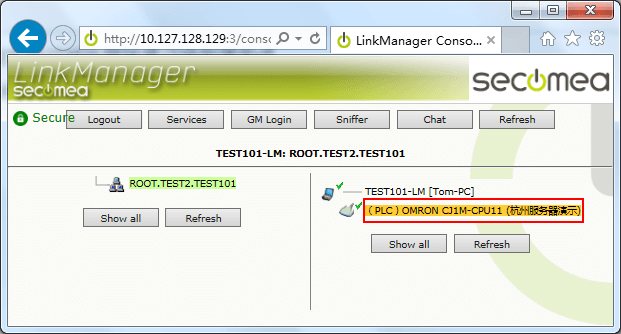
3.创建远程链路时,将鼠标移到右下角的软件系统图标上,会显示出串口类型。此状态下串口设备已经的远程链路已经打通,可以进行远程编程。
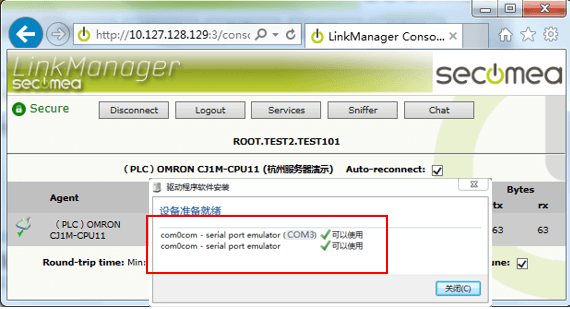
4.右下角的软件系统图标状态示例。
(1)串口设备没有接通的状态
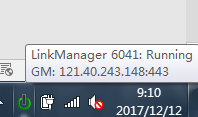
(2)串口设备已经接通的状态